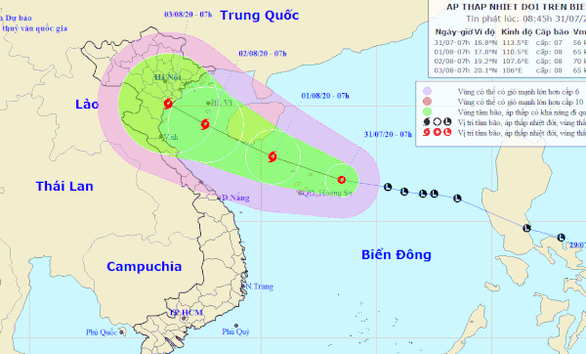Doanh nghiệp ngày càng khát nhân lực công nghệ thông tin
Báo cáo mới nhất về ngành CNTT của VietnamWorks cho thấy, trong 3 năm gần đây, số lượng công việc của ngành này đã tăng trung bình 47%/năm, nhưng số lượng nhân sự ngành này chỉ tăng ở mức 8%. Theo ước tính của VietnamWorks, nếu tiếp tục tăng trưởng nhân lực ở mức 8%, Việt Nam sẽ thiếu hụt khoảng 78.000 nhân lực CNTT mỗi năm và đến năm 2020 Việt Nam cần 1,2 triệu nhân lực CNTT, lúc đó sẽ thiếu hơn 500.000 người, chiếm hơn 78% tổng số nhân lực CNTT thị trường cần.
Một lỗi phần mềm nhỏ có thể khiến 15 năm công sức nghiên cứu của các nhà khoa học đổ xuống sông xuống biển
Các nhà khoa học Thụy Điển và Anh mới đây đã phân tích các dữ liệu được tạo ra bởi ba phần mềm phổ biến nhất về quét não, và thấy rằng các dữ liệu thực sự có vấn đề - điều này dấy lên nghi ngại về tính chính xác của các nghiên cứu về não bộ bằng công cụ Fmri suốt 15 năm qua - chỉ vì một lỗi nhỏ trong phần mềm.
fMRI viết tắt của hình ảnh cộng hưởng từ đa chức năng (functional Magnetic Resonance Imaging) – là công cụ xử lí hình ảnh thần kinh bằng việc sử dụng công nghệ quét cộng hưởng từ MRI để đo hoạt động của não bằng cách phát hiện những thay đổi liên quan đến lưu lượng máu não - tức là, khi một khu vực cụ thể của não bộ đang được sử dụng, lưu lượng máu đến khu vực đó cũng sẽ tăng.
Phần mềm fMRI hoạt động bằng cách chia một hình ảnh quét não bộ thành các voxel (đơn vị thông tin đồ họa xác định một điểm cụ thể trong không gian ba chiều). Máy tính tìm kiếm theo các cụm voxel để dựng lên bản đồ lưu lượng máu ở các vùng khác nhau của não bộ.
Hình ảnh não bộ qua máy quét cộng hưởng từ MRI.
Các nhà nghiên cứu từ Đại học Linköping, Thụy Điển và Đại học Warwick ở Anh, dẫn đầu bởi nhà thần kinh học Anders Eklund, đã thu thập dữ liệu hoạt động của não bằng công nghệ fMRI của 499 người khỏe mạnh khi bộ não của họ ở trạng thái nghỉ ngơi từ cơ sở dữ liệu trên toàn thế giới, và phân chia các thông tin thành 20 nhóm.
Các nhà khoa học sau đó đo các dữ liệu từ tất cả các nhóm với nhau, tạo ra 3.000.000 cặp so sánh ngẫu nhiên, và sau đó họ đã thử nghiệm các cặp so sánh với ba phần mềm phổ biến nhất được sử dụng để phân tích fMRI - cụ thể là SPM, FSL và AFNI. Các nhà nghiên cứu dự kiến sẽ phần trăm khác biệt giữa phân tích phần mềm của fMRI với các dữ liệu thực tế chỉ dao động trong khoảng biên độ là 5%, nhưng thay vào đó họ phát hiện ra rằng ba phần mềm được cho ra dữ liệu với xác suất lên đến 70% là trường hợp dương tính giả (dương tính giả có thể hiểu đơn giản là trường hợp bệnh nhân không có bệnh, nhưng kết quả lại cho là có nhiễm bệnh).
Các nhà nghiên cứu phát hiện ra điều này là do lỗi phần mềm, theo đó một thuật toán đã giảm kích thước của các cụm được tìm kiếm, trong khi đó cũng đánh giá quá cao sự quan trọng của các cụm tìm kiếm.
Điều này có nghĩa rằng phần mềm fMRI có thể xuất ra dữ liệu cho thấy có tồn tại hoạt động của não ở các vùng của não bộ trong khi thực tế hoàn toàn không có, tức là có hàng ngàn nghiên cứu fMRI từ trước đến nay cần phải kiểm tra lại kết quả.
Chỉ ảnh hưởng đến phần mềm AFNI
"Phương pháp quét cộng hưởng từ đã phổ biến suốt 25 năm qua, nhưng đáng ngạc nhiên là các phương pháp thống kê phổ biến của nó được cho là không sử dụng số liệu thực tế", các nhà nghiên cứu đã viết trong bài báo của họ.
"Về lý thuyết, xác suất cao nhất để phát hiện dương tính giả nên dừng ở con số 5%, nhưng thay vào đó, chúng tôi thấy rằng các phần mềm phổ biến nhất để phân tích fMRI (SPM, FSL, AFNI) có thể dẫn đến tỷ lệ dương tính giả lên đến 70%. Kết quả này đã đặt câu hỏi về tính chính xác của 40.000 nghiên cứu về hoạt động của não bộ và có thể có một tác động rất lớn vào việc giải thích các kết quả về hình ảnh thần kinh.”
Trong khi tin tức này đang dấy lên lo ngại trong cộng đồng nghiên cứu fMRI toàn cầu, Tạp chí Discover hoài nghi về mức độ nghiêm trọng của vấn đề. Họ cho rằng mặc dù lỗi này nghiêm trọng thật, nhưng nó chỉ ảnh hưởng đến phần mềm AFNI, không phải là hai phần mềm còn lại.
Discover cũng chỉ ra rằng những phát hiện của các nhà nghiên cứu chỉ ảnh hưởng đến nghiên cứu fMRI có liên quan đến bản đồ kích hoạt, không phải là tất cả các nghiên cứu, và mặc dù có thể xác suất dương tính giả là 70% nhưng điều này không có nghĩa rằng 70% các kết quả là sai.
Báo cáo này cũng đã được công bố trên tạp chí của Viện Hàn lâm Khoa học Hoa Kỳ (PNAS).
Tham khảo: ibtimes.co.uk
Theo Báo Mới
Vùng áp thấp trên biển Đông đã mạnh lên thành áp thấp nhiệt đới
TTO - Sáng 31-7, vùng áp thấp trên khu vực Bắc Biển Đông đã mạnh lên thành áp thấp nhiệt đới. Dự báo trong 24 giờ tới, áp thấp nhiệt đới di chuyển theo hướng Tây Tây Bắc, mỗi giờ đi được 10-15km và có khả năng mạnh lên thành bão.
Ví trí và hướng đi của áp thấp nhiệt đới - Ảnh: Trung tâm dự báo khí tượng thủy văn quốc gia
Nhạc Việt vào cuộc đua mới
Thị trường nhạc Việt đang chứng kiến sự xuất hiện của nhiều gương mặt mới với cá tính âm nhạc rõ nét cùng chiến lược phát triển bài bản
Nhạc Việt đang khởi sắc với hàng loạt sản phẩm ra mắt. Trong đó, đáng chú ý là cuộc đua của nhiều giọng ca trẻ được đánh giá cao về chất giọng cùng sản phẩm âm nhạc chất lượng.
Cơ hội bứt phá
Hôm 28-2, Hà Lê đã trình làng MV "Ở trọ" trên các nền tảng trực tuyến như một món quà đặc biệt vào đúng sinh nhật cố nhạc sĩ Trịnh Công Sơn, người đã truyền cảm hứng mạnh mẽ cho Hà Lê trong dự án Trịnh Contemporary suốt 2 năm qua. MV "Ở trọ" là MV thứ tư sau "Diễm xưa," "Mưa hồng," "Biển nhớ", cũng là dấu ấn khép lại dự án Trịnh Contemporary khi ghi lại hành trình tour diễn mô hình live band của Hà Lê và ban nhạc Màu Nước qua 11 điểm diễn. Sau 2 năm với quy trình sản xuất bài bản do nhà phát hành quốc tế Sony Music Entertainment sản xuất, Trịnh Contemporary đã giới thiệu chân dung nghệ sĩ Hà Lê đầy cá tính với giới yêu nhạc.
Cũng với sự hỗ trợ của hãng đĩa nước ngoài, Phùng Khánh Linh nắm giữ nhiều cơ hội bứt phá với những sản phẩm âm nhạc sáng tạo và quan trọng nhất là không bị "trì hoãn" hoạch định bởi những khó khăn về tài chính như nhiều giọng ca gặp phải. Phùng Khánh Linh đã chinh phục khán giả bằng giọng ca và khả năng sáng tác với album "Yesteryear" cùng đêm diễn showcase cháy vé trong năm 2020 đánh dấu cho sự bùng nổ của cái tên Phùng Khánh Linh trong năm nay.
23h30 đêm nay, tường thuật sự kiện Google I/O 2015
Đêm nay vào lúc 23h30 (giờ Việt Nam) hội nghị Google I/O 2015 sẽ bắt đầu diễn ra. Tại đây chúng ta có thể kỳ vọng sẽ thấy Google ra mắt phiên bản Android kế tiếp với tên mã M, kèm theo đó là giải pháp thanh toán di động Android Pay và Google Wallet được làm mới. Dịch vụ lưu trữ, chia sẻ ảnh Google Photos cũng được cho là sẽ ra mắt tại sự kiện đêm nay. Ngoài ra hãng cũng sẽ cập nhật cho chúng ta những thông tin mới nhất về trình duyệt Chrome, hệ điều hành Chrome OS, thiết bị truyền nội dung không dây Chromecast, các dịch vụ online như Gmail, Google Maps, Google+, Google Drive... Trong lúc chờ thì anh em có thể đọc thêm bài viết Mong đợi gì ở Google I/O 2015, còn đến giờ thì mời click vào link bên dưới để xem tường thuật trực tiếp nhé.
Nguồn: http://www.baomoi.com/23h30-dem-nay-tuong-thuat-su-kien-Google-I-O-2015/76/16713587.epi